从零开始,Shopify的30天开店教程——第十六天
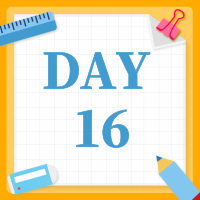
优化Shopify店铺转化率的3种方式
Shopify店铺上线后,你可能会发现有人点击产品、甚至加入购物车了,但是却没有转化。转化向来都是卖家关心的重点,你的店铺有没有销量,销量多不多,就看卖家有没有优化转化率。
进入正题之前,先来点心灵鸡汤。我们都知道,店铺要成功不是一蹴而就的事情,需要卖家投入精力,持之以恒。在通往成功的路上,你肯定会遇到各种难以预测的问题,但逆境使人成长,这30天的教程也为你提供了指引方向,所以好好充分利用这些资源,为你的成功增添一层保证。
优化Shopify店铺转化率的3种方式
1. 采用退出弹窗
你可以在用户准备退出页面时,弹出弹窗,弹窗内容可以包括确认是否退出,或者提供优惠券。设置弹窗的App可以采用Privy,或者其他类似的应用。下面介绍如何用Privy创建弹窗:
Shopify后台安装Privy应用(应用获取地址:https://apps.shopify.com/privy),然后登录它,进入Privy控制面板,点击“Campaigns”,点击“Forms”
它会自动选择选择邮件,“Validations”已经预设为“Limit one signup per email address”
下滑页面会看到“Add new email sync”,点击“Click to Create”,选择关联的Shopify店铺,再添加客户邮件名单。一般绑定App后它会自动显示这些信息。
设置完成以后会返回主面板,点击菜单栏的“Design”,单击“PopUp Triggers”,选择“Exit Intent”,然后保存。在“Triggers”下,你可以定制弹窗样式和内容,比如设置9折优惠券等。
2. 安装Spin-A-Sale
Spin-A-Sale也是一款弹窗应用(获取地址:https://apps.shopify.com/spin-a-sale),这款弹窗应用会给访问用户显示一个奖励轮盘,当用户输入邮箱地址,轮盘会旋转,随机显示折扣率。你可以自定义设置轮盘显示的折扣。
Spin-A-Sale有付费版本和免费版本。安装以后,返回Shopify面板,然后点击“Discounts”,选择“Create Discounts”,填写相关信息,命名可以设置为例如“Spinner 10”、“Spinner 20”等。
设置完弹窗以后,记得设置弹窗要显示的页面,然后开启弹窗。
3. 更改产品页面颜色
这个方法看起来很普通,但保证效果显著。测试购买按钮和标题颜色可以运用到所有的跨境电商业务中来,包括Shopify。
以下是Shopify上怎么更改产品页面颜色的步骤:
点击“Online Store”,选择“Themes”
单击屏幕右上方的“Customize”
在下一页选择“General Settings”
然后选择任意一种产品
首先可以更改添加到购物车按钮的颜色,比如之前是黄色,现在更改为黄色,点击“Product Page”,滑到“Add To Cart Button Settings”,进行更改,完成以后点击保存。
*注:从零开始Shopify的30天开店教程系列文章编译自https://www.flyingstartonline.com/shopify-basics/,我们本着与广大电商卖家分享电商干货的精神对该文进行编译并分享,如有侵权请联系小编。
第五天:自动管理店铺软件——ZeroUp
第六天:提高listing的转化率的文案
第七天:Facebook广告文案书写技巧
第八天:Shopify店铺上线前的5个准备工作
第九天:Facebook广告设置的初级教程
第十天:拿到店铺第一个订单后,你要做这些事情
第十一天:怎么防止购物车废弃?
第十二天:Facebook广告设置进阶教程
文✎ 桔子/AMZ123
声明:转载本文不得修改标题及原文,并保留来源以及原文链接。



































